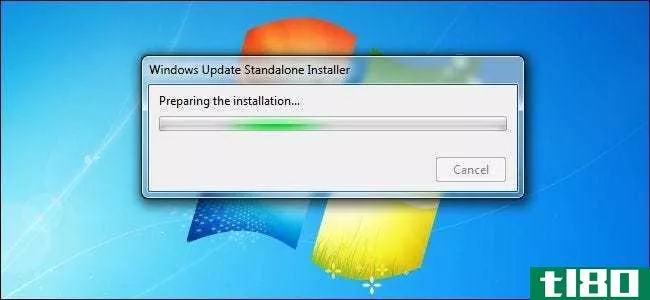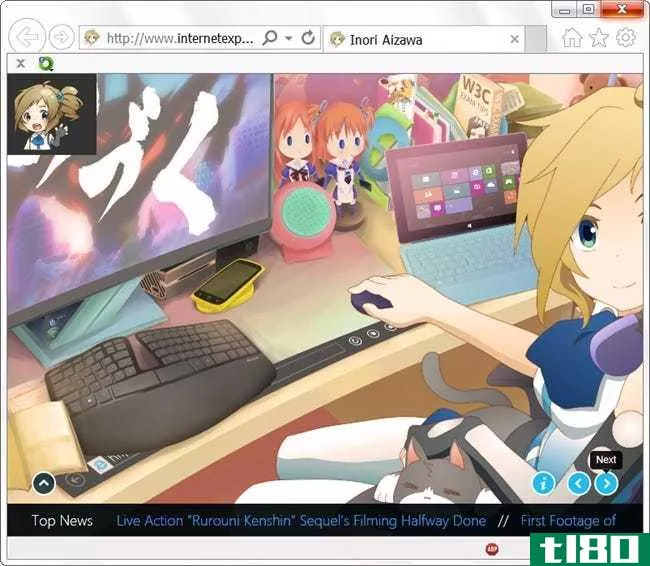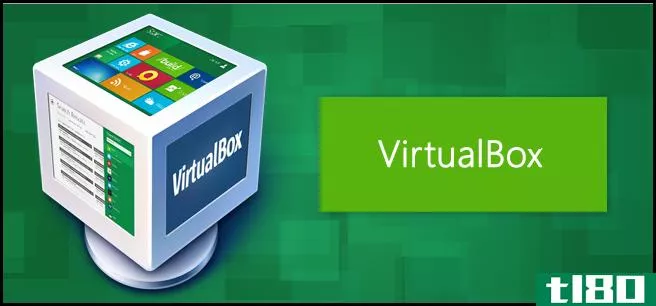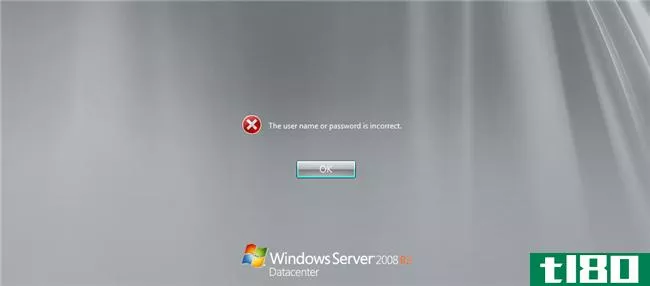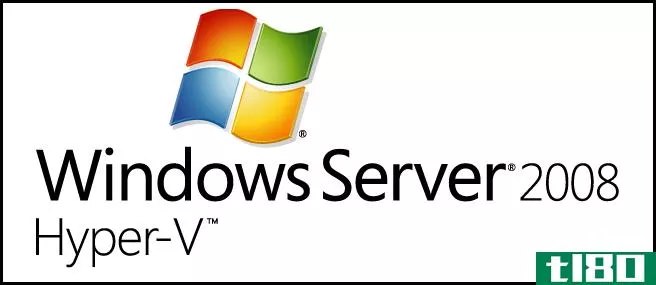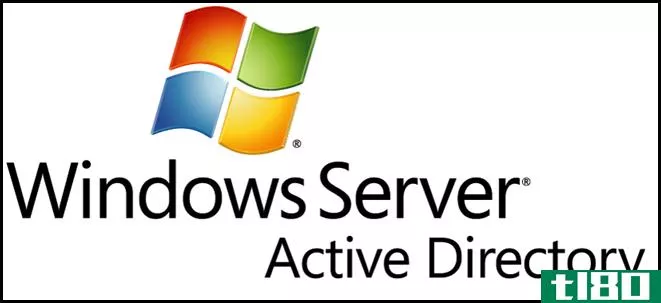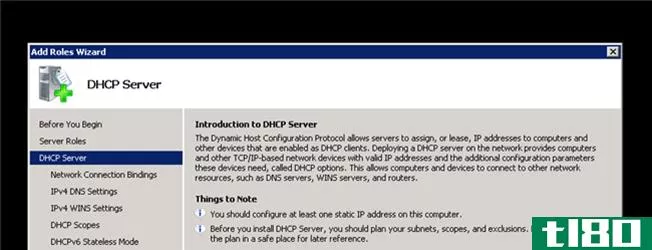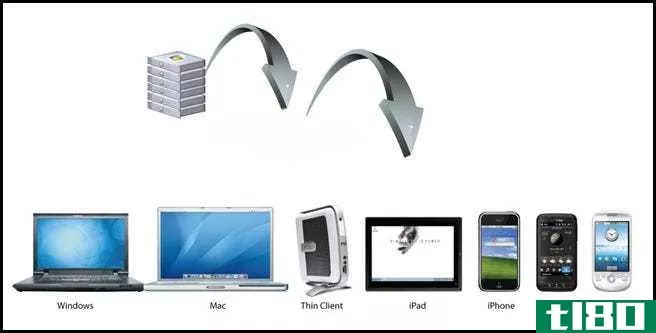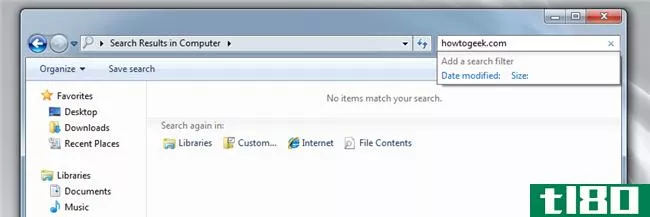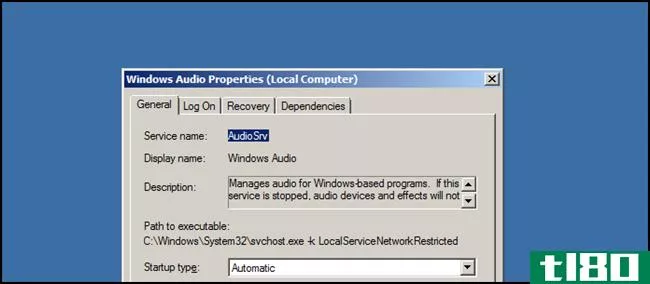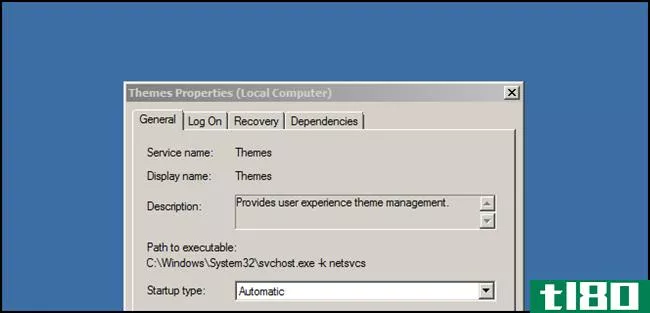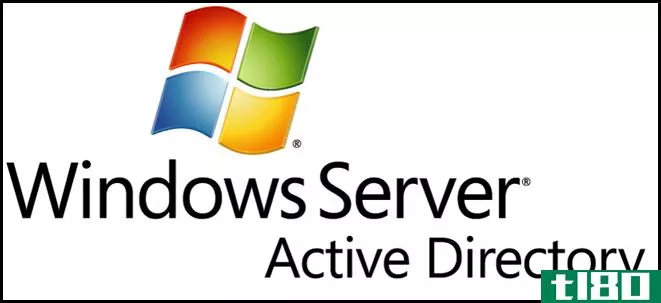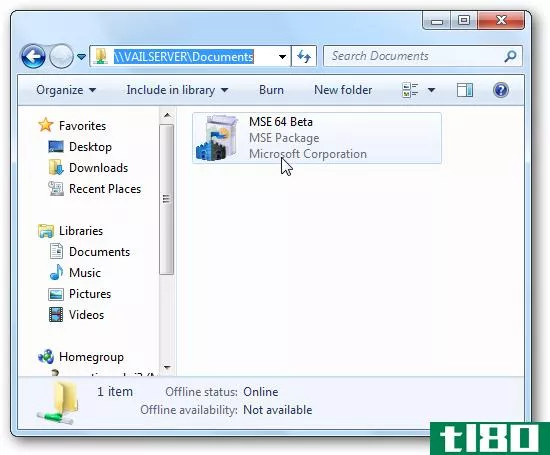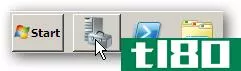将server 2008 r2用作桌面操作系统:安装和安装(第1部分)
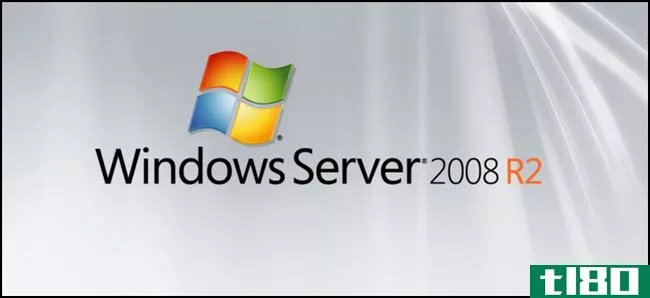
在这个由四部分组成的小系列中,我们将介绍如何使用Server2008R2作为日常操作系统。在本文中,我们将帮助您安装操作系统,安装Windows桌面体验,并让您的无线网络正常工作。
编者按:这显然是一个非常古怪的话题,一般用户都希望坚持Windows7。但是,如果您执行了大量服务器维护和其他任务,那么将Windows server作为桌面运行可能会很有用。
安装
安装Server 2008 R2,可以在几乎任何可以运行Windows 7的计算机上完成。安装过程与Windows 7的安装过程几乎相同,但是如果您仍然有点不确定您可以随时查看我们的指南。
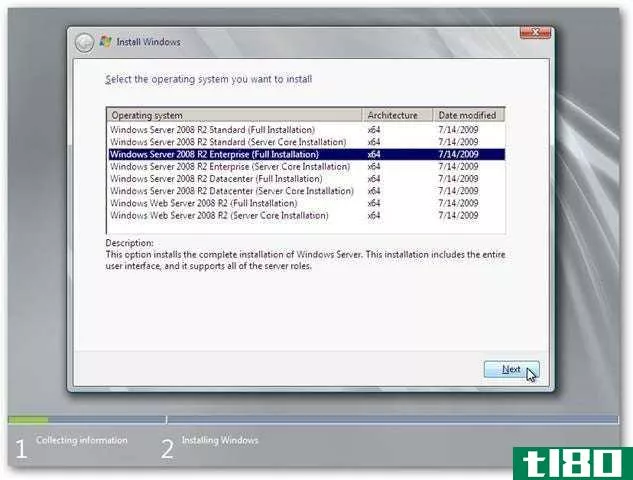
安装windows桌面体验
Windows桌面体验为Server2008R2带来了Windows7附带的一大堆东西。这使它感觉更像一个桌面操作系统,而不是服务器操作系统。更准确地说,它安装了以下组件:
- Windows Media Player
- 桌面主题
- Windows视频
- Windows侧展
- Windows Defender
- 磁盘清理
- 同步中心
- 录音机
- 字符映射
- 捕获工具
要添加Windows桌面体验,请打开服务器管理器,右键单击“功能”,然后从关联菜单中选择“添加功能”。
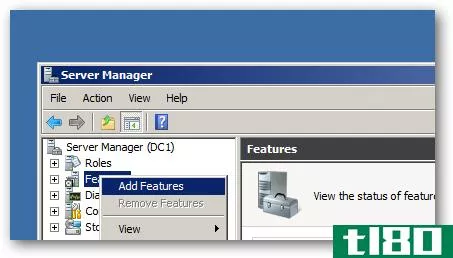
这将显示一个可以安装在Server2008R2上的功能列表,因为我们确切地知道我们想要的是什么,我们可以继续检查桌面体验,这将显示一个必需的功能对话框,单击Add required Features按钮,我们就可以开始了。单击“下一步”继续。
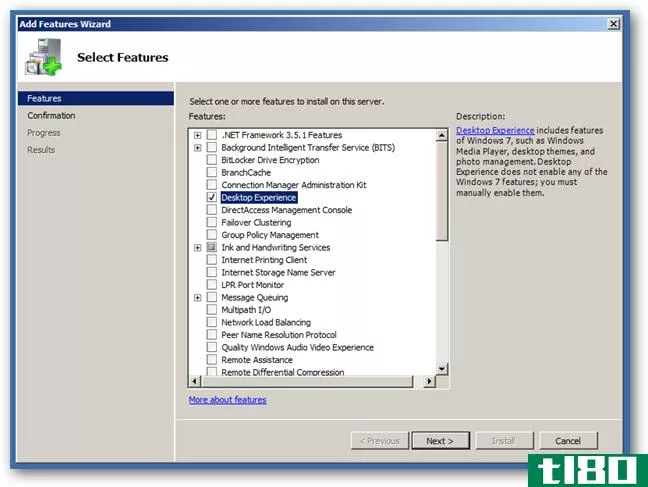
阅读安装概述后,可以单击install。
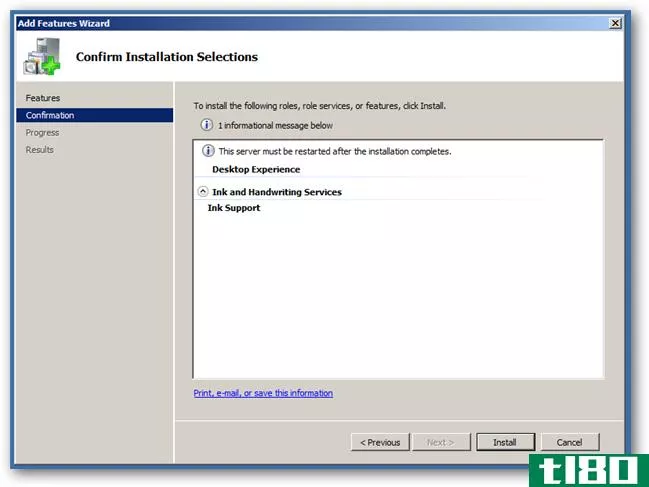
安装非常快,一旦安装完成,您将需要重新启动您的机器。这可以通过单击其中一个链接快速完成。
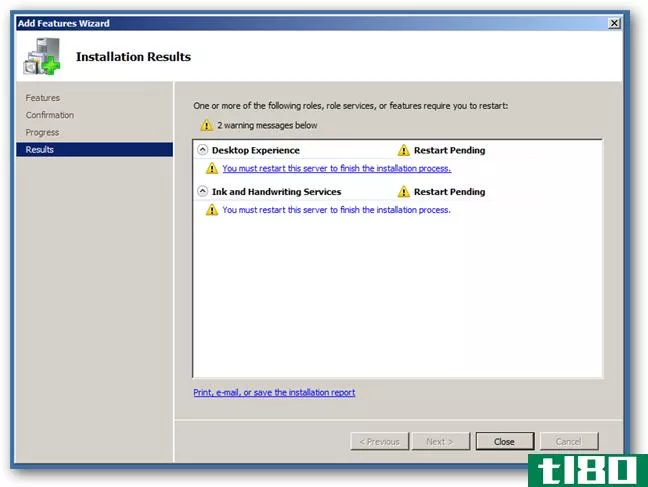
一旦Windows开始关闭,它会将所有组件添加到您的安装中。
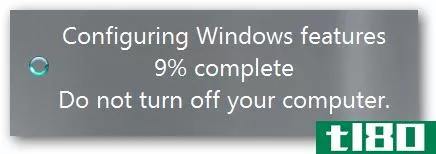
这就是安装Windows桌面体验的全部内容,这将在以后的文章中派上用场。
为什么我的无线不能工作?
如果您在笔记本电脑上,甚至在带有无线网卡的台式机上遵循本指南,您可能会惊讶地发现,您的无线网卡已被拿起,驱动程序已安装,但在默认情况下已被禁用。更糟糕的是,当您尝试启用它时,它只是保持禁用状态。这是通过设计,因为你几乎不会看到一个服务器使用无线网络,所以他们决定使无线局域网自动配置服务完全可选。不过,也可以使用服务器管理器的功能部分轻松地安装它。单击Add Features(添加功能)后,向下滚动并选择Wireless LAN Service(无线局域网服务),然后单击next(下一步),然后单击install(安装)。
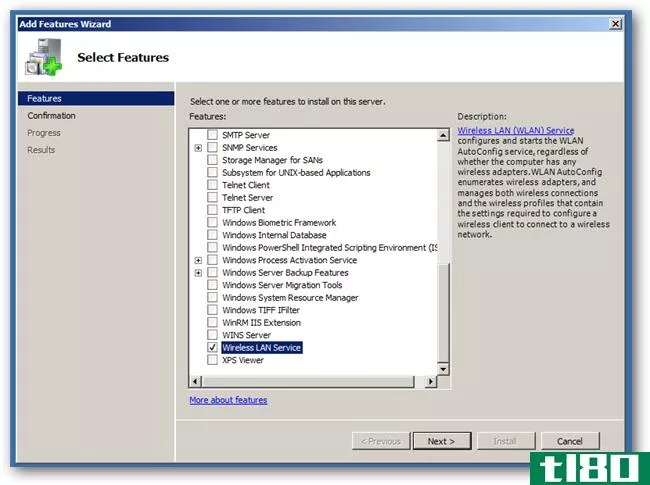
此时应重新启动电脑。一旦你重新登录到你的电脑,你应该看到你的无线现在工作。
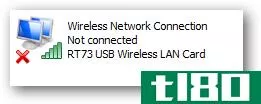
你的网络图标也应该改变
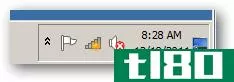
This is just the tip of the iceberg, in the upcoming articles we will look at getting the Aero Themes, making the Sound work, enabling search and fixing a some annoyances, stay tuned 
- 发表于 2021-04-12 16:32
- 阅读 ( 132 )
- 分类:互联网
你可能感兴趣的文章
什么是windows 10通用产品密钥?下面是如何使用它们
...本,从而获得Windows的合法副本,而无需删除并重新安装操作系统。 ...
- 发布于 2021-03-30 02:21
- 阅读 ( 389 )
microsoft如何(以及为什么)阻止新PC上的windows 7更新
...处于主流支持期,正式支持到2023年。从理论上讲,这些操作系统应该可以正常工作,即使是在更新的硬件上。 从历史上看,微软没有对旧版本的Windows实施任何硬件限制。即使在Windows7发布之后,如果您愿意,您也可以继续在即...
- 发布于 2021-04-07 16:03
- 阅读 ( 209 )
如何用微软的便利汇总一次更新Windows7
...果您使用的是32位版本的Windows7,请下载此文件。 Windows Server 2008 R2 x64 Edition(KB3125574)更新:如果您使用的是64位版本的Windows Server 2008 R2,请下载此文件。 针对基于x64的系统(KB3125574)的Windows 7更新:如果您使用的是64位版本的...
- 发布于 2021-04-09 15:22
- 阅读 ( 207 )
适用于windows 7和windows server 2008 r2的internet explorer 11稳定版现在可以下载
...的系统上更新所选浏览器,现在可以下载Windows 7和Windows Server 2008 R2的稳定版Internet Explorer 11。 现在稳定的版本已经发布,您可以访问微软的博客来了解最新版本的internetexplorer的所有新特性和改进。 面向消费者和企业的IE11 for Win...
- 发布于 2021-04-11 14:54
- 阅读 ( 148 )
如何创建一个测试实验室,让你可以跟随极客学校(不破坏你的电脑)
...这个称为Windows7(客户机),并从下拉列表中选择Windows7操作系统,然后单击next。 下一步你会想分配虚拟机一个体面的内存量,最低是512MB,但由于我有相当多的在我的电脑,我决定给我的虚拟机2GB代替。不过,安全的赌注可能...
- 发布于 2021-04-11 21:51
- 阅读 ( 173 )
如何在Server2008R2上重置忘记的域管理员密码
...单的方法来重置你的域管理员密码。您只需要一份WindowsServer2008R2安装盘和一个简单的命令行技巧。 更换utilman.exe 启动Windows磁盘并从左下角选择“修复您的计算机”选项。 一直执行,直到找到打开命令提示符的选项,您将要...
- 发布于 2021-04-12 09:33
- 阅读 ( 180 )
it:如何在windows server 2008 r2上安装hyper-v虚拟化
windowsserver2008r2及更高版本的产品附带了一个名为Hyper-V的虚拟化平台,由于它内置在Windows中,所以工作得非常好。今天我们将向您展示如何安装它。 注意:这是我们正在进行的IT管理基础系列教学的一部分,可能不适用于所有...
- 发布于 2021-04-12 15:16
- 阅读 ( 148 )
it:如何在Server2008R2核心上安装和管理ActiveDirectory
...务器的DNS信息,请运行以下命令: netsh interface ipv4 add dnsservers name=”Local Area Connection” address=”127.0.0.1″ index=1 validate=no 应替换以下值: Name–要更改其设置的接口的名称 Address–DNS服务器的IP地址(我们使用的是环回地址) 索...
- 发布于 2021-04-12 15:42
- 阅读 ( 177 )
it:如何在windows server 2008 r2中设置dhcp
...续学习IT基础知识系列,今天我们将向您展示如何在WindowsServer2008上设置DHCP,而不是在路由器上使用它。 注意:这是我们正在进行的IT管理基础系列教学的一部分,可能不适用于所有人。 本指南假设您已经在一台机器上安装并运...
- 发布于 2021-04-12 15:48
- 阅读 ( 182 )
it:如何在Server2008R2上使用远程桌面服务设置自己的终端服务器
...了旧的机器,你应该看看微软最近推出的名为Windows瘦PC的操作系统,它基本上把你的机器变成了瘦客户机。 注意事项: 应用程序授权:没有任何应用程序可以安装在远程桌面服务器上。Office2010就是一个很好的例子。如果要在RD...
- 发布于 2021-04-12 15:53
- 阅读 ( 156 )